Обычно вы можете найти свои файлы в приложении «Файловый менеджер» вашего смартфона на базе Android. Если вы не можете найти приложение «Файловый менеджер», возможно, у производителя вашего устройства есть другое приложение для управления файлами.
Найти и открыть файлы на Android
- Откройте приложение «Файловый менеджер» на смартфоне.
- Ваши загруженные файлы будут отображаться в папке «Загрузки».
- Чтобы найти другие файлы, нажмите «Меню».
- Чтобы отсортировать файлы по названию, дате, типу или размеру, коснитесь значка сортировки.

- Чтобы открыть файл, коснитесь его.
Удалить лишние файлы
Определите элементы, которые используют место для хранения
Перед началом «генеральной уборки» определите элементы, которые занимают больше всего места в устройстве.
Перейдите в «Настройки», затем в «Хранилище» на своём телефоне. Там у вас должен быть полный отчет о состоянии памяти, а также список элементов, занимающих больше всего места для хранения.
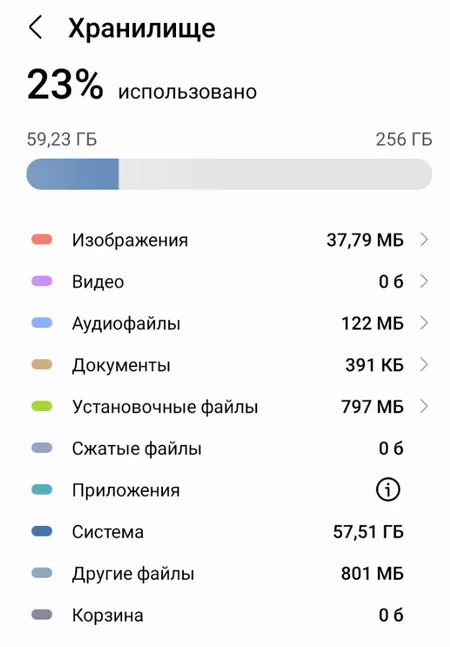
Удалите приложения или очистите кеш приложений
Очень часто самые прожорливые элементы на смартфоне – это приложения, которые вы установили после покупки.
В настройках зайдите в меню, посвященное управлению приложениями. Выберите самые большие или те, которые вы больше не используете, и удалите их.
Если вы приобрели приложение, вы можете снова загрузить его из Google Play, не платя за него повторно.
Для других приложений вы также можете очистить кеш, чтобы освободить место. На некоторых смартфонах есть приложение для автоматизации процесса, например, у LG была служба Smart Doctor.
Чтобы освободить место для хранения в приложении:
- Откройте настройки вашего устройства.
- Откройте меню «Приложения и уведомления».
- Выберите нужное приложение, затем нажмите «Хранилище».
- Выберите параметр «Очистить данные» или «Очистить кеш» (если вы не видите параметр «Очистить данные», нажмите «Управление пространством».)
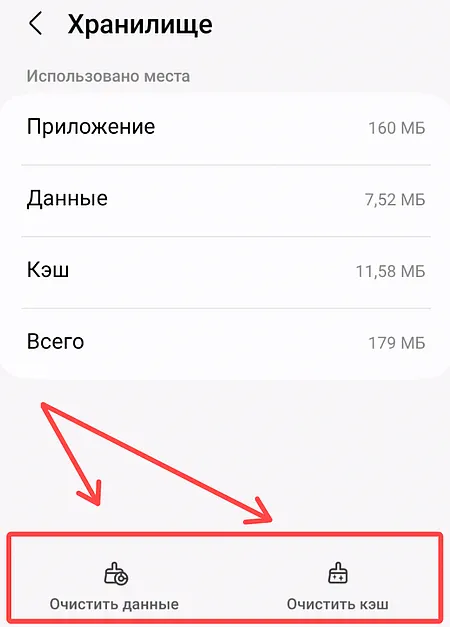
Удалите фото и видео
Если у вас есть возможность снимать на камеру смартфона, рекомендуется регулярно очищать фото- и видеоальбомы, чтобы освободить место. Снимки и видеозаписи в высоком разрешении очень быстро занимают место в памяти. Если сортировка для вас сложна и вы хотите их сохранить, вы можете хранить свои фото и видео в облачном сервисе или делать регулярные резервные копии.
С помощью сервиса Яндекс.Диск или Google Фото вы можете активировать сохранение своих фото в высоком качестве (2048px), чего более чем достаточно для просмотра их на телефоне! Просто зайдите в приложение, откройте меню и нажмите «Освободить место». Все сохраненные фотографии будут удалены с вашего телефона: вы по-прежнему сможете получить к ним доступ (благодаря интернет-соединению или кэшу); но их больше не будет физически на вашем телефоне, это экономит много места!
Яндекс.Диск или Google Фото позволяют сохранять ваши фотографии в очень высоком разрешении, но в этом случае необходимое пространство вычитается из оплаченного вами хранилища.
Удалите загруженные фильмы, музыку и мультимедиа
Зайдя в свой магазин Google Play, вы можете найти все фильмы, музыку и книги, которые вы приобрели на платформе:
- Откройте приложение Google Play
- Откройте раздел Фильмы и ТВ, Play Книги или Музыка.
- Коснитесь Меню → Настройки → Управление загрузками.
- Отметьте элементы, которые вы хотите очистить, и нажмите «Удалить».
Чтобы максимально использовать свои медиафайлы, не беспокоясь о месте для хранения, вы также можете обратиться к потоковым сервисам. Эти приложения используют много кэша, но вы можете время от времени очищать его.
Удалить файлы и документы
Файлы и документы, загруженные из интернет-браузера, также могут занимать много места в памяти, если их не удалять регулярно.
Чтобы удалить загруженные элементы:
- Откройте файловый менеджер на смартфоне
- Перейдите в папку «Загрузки».
- Выберите файлы для удаления и нажмите «Удалить».
Возможен и другой путь: «Настройки телефона» → «Хранилище» → «Файлы» → «Выбрать папку» → «Выбрать и удалить файл» или «Удалить всю папку».
Удалить временные файлы
Вы также можете удалить временные файлы с телефона. Для этого вы можете пройти путь, аналогичный указанному выше: Настройки телефона → Хранилище → Освободить место → Удалить элементы.
Делитесь, печатайте, сохраняйте на Диск и т.д.
Делиться файлами
- Нажмите и удерживайте файл.
- Коснитесь кнопки «Поделиться» .
Выполнение других действий, например печать или добавление на Диск:
- Чтобы открыть файл, коснитесь его.
- В правом верхнем углу найдите дополнительные параметры. При необходимости коснитесь «Ещё» .
Поиск музыки, фильмов и другого контента
Вы можете загружать файлы, такие как музыка, фильмы или книги, в различные приложения. Чтобы найти этот контент, перейдите в приложение, в которое вы его загрузили.
Перенос файлов на компьютер
При подключении телефона к компьютеру с помощью кабеля USB, откройте папку «Загрузки» через проводник файлов на компьютере, чтобы найти файлы, которые находятся на вашем телефоне.



